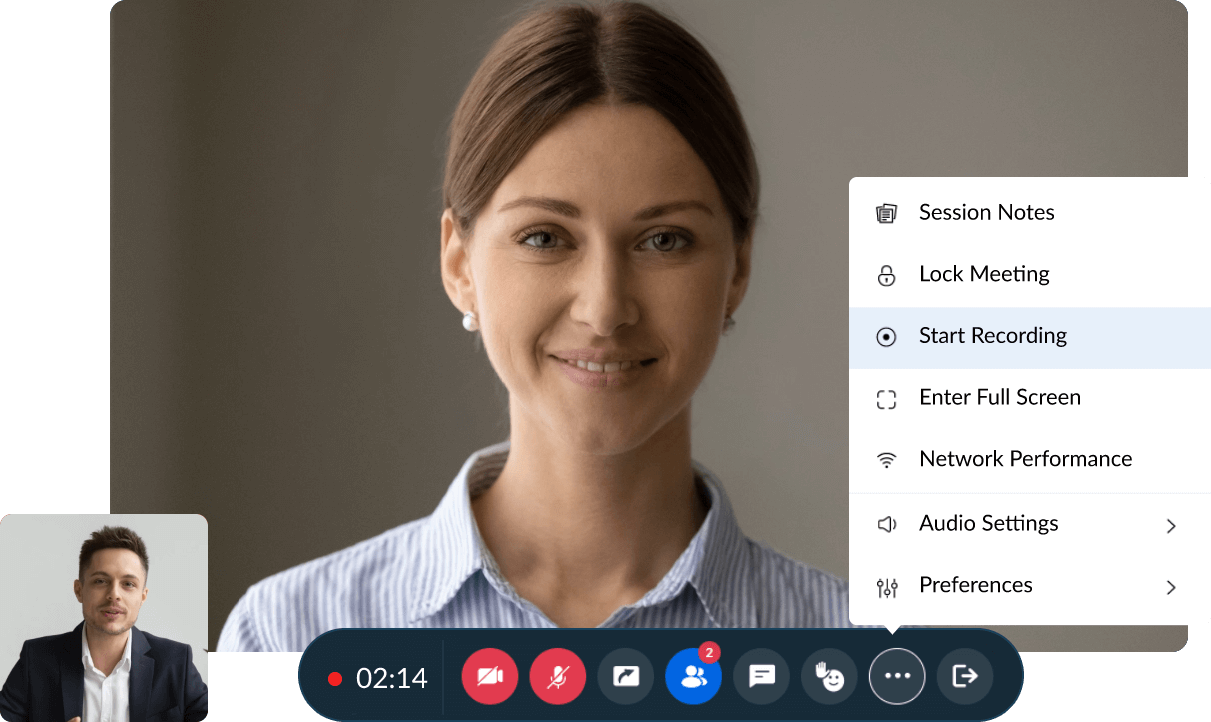オンライン会議の録画が必要な理由
オンライン会議は、重要な意思決定、ブレインストーミング、学習の場になることがあります。オンライン会議録画を使用することで、会議を見逃したチームメンバーも貴重な洞察を得られます。Zoho Meetingのオンライン会議レコーダーでは、会議で議論されたことや共有された内容をすべて録画し、後で使用するために安全に保存できます。
音声とビデオを含む会議レコーダー
参加者は、電話の音声やコンピューターの音声を通じて会議に参加できます。デスクトップやiOS端末から参加する人も、会議中に他のユーザーと画面を共有できます。Zohoの会議録画ソフトウェアを使用して、音声、ビデオ、画面共有とともに、オンライン会議を録画できます。
会議レコーダーの使用方法
会議の録画を見て、会議中に話し合われた内容を確認できます。自動生成された記録やキーノートにアクセスし、チームの行動計画に関連する手順をメモできます。録画をオンラインで再生し、必要な人と共有したり、後で使用できるようにコンピューターにダウンロードしたりできます。
Zoho Meetingが提供する機能
Zoho Meetingは、オンライン会議の予約、開催、録画、再生をサポートする、多様な機能を備えたWeb会議ソリューションです。Zoho Meetingは、iOS/Android端末から会議を開始/参加するためのビデオ会議、画面共有、音声会議、ビデオWebセミナー、モバイルアプリを提供しています。
音声とビデオを含め会議を録画する方法
Zohoの無料オンライン会議録画ソフトウェアを使用して、いかにかんたんに会議を録画できるかを見てみましょう。
1
Zoho Meetingアカウントにサインインして、会議を開始します。まだアカウントをお持ちでない場合は、サインアップしてください。
2
進行中の会議で、[会議]ツールバーから[その他]を選択し、[録画の開始]をクリックします。会議は、音声、動画、画面共有をキャプチャーしながら録画されます。
3
ツールバーから録画を一時停止、再開、停止できます。または、[その他]を選択し、[録画の停止]をクリックして会議の録画を停止することもできます。録画が停止すると、会議アカウントの[ファイル]タブの[録画]に自動的に保存されます。
会議の録画を一時停止/停止する方法
進行中の会議の録画の一時停止と再開により、ビデオ会議を録画する方法を選択できます。
1
セッションを録画するには、[会議]ツールバーから[その他]を選択し、[録画の開始]をクリックします。
2
会議の録画中に、会議の経過時間の表示の横にある[録画の再生/再開]アイコンをクリックすると、録画を一時停止したり再開したりできます。
3
録画を停止するには、[録画の停止]アイコンをクリックするか、[その他]を選択して[録画の停止]をクリックします。
録画を再生、共有、ダウンロードする方法
会議の録画を即座に再生、ダウンロード、さらには参加者や他の組織のメンバーと共有する方法を見てみましょう。
1
Zoho Meetingアカウントの[ファイル]に移動し、[録画]タブに移動して、オンライン会議の録画にアクセスします。
2
特定の会議録画の3点アイコンをクリックします。ビデオ会議録画を再生するには[再生]オプション、ダウンロードするには[ダウンロード]オプションを選択します。
3
オンライン会議の録画を参加者や他のチームメンバーと共有するには、その録画で[共有]をクリックするだけです。
オンライン会議を録画する場合
後で参照できるようにコラボレーション情報を共有する場合や、トレーニングセッションなどでドキュメントが必要な場合には、オンライン会議を録画することをお勧めします。最終的にビデオ会議を録画するかどうかの意思決定は、会議の目標と組織のポリシーに従って行ってください。
Zoho Meetingでは、会議を録画できるのは会議の主催者のみですが、会議が録画されていることはすべての参加者に通知されます。会議の録画機能は、Zoho Meetingの有料契約をしているお客さまのみ利用できます。
AIを活用した会議の録画の記録とキーノート
Zohoのリモートチーム向け会議録画ソフトウェアでは、AIを活用し、よりかんたんにメモを取れます。会議の録画を閲覧しているときに、ボタンをクリックして、録画されたオンライン会議の自動生成記録やキーノートにアクセスしてダウンロードできます。
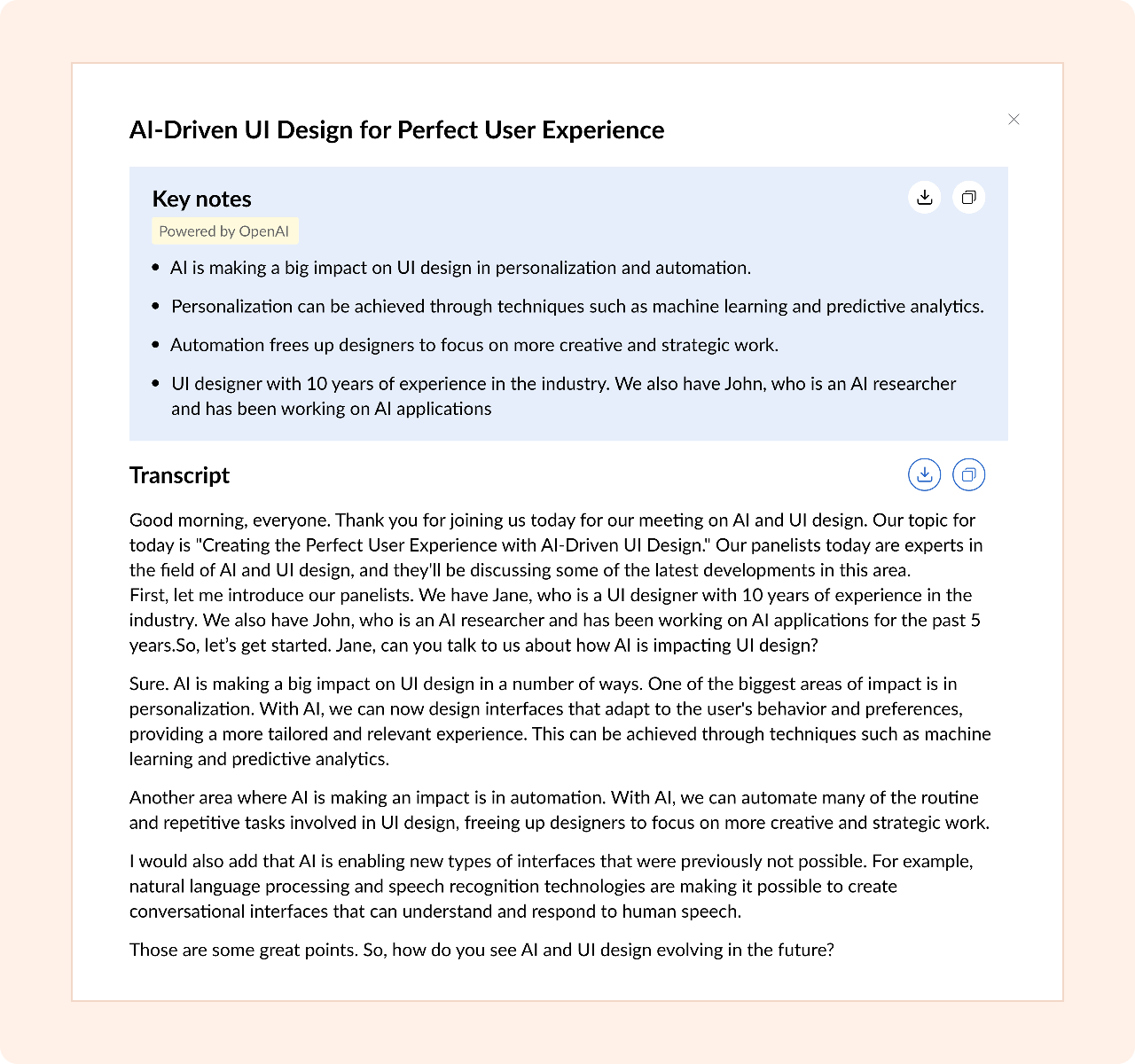
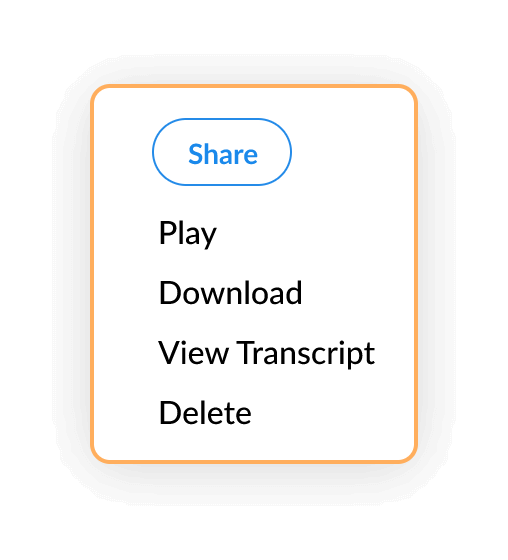
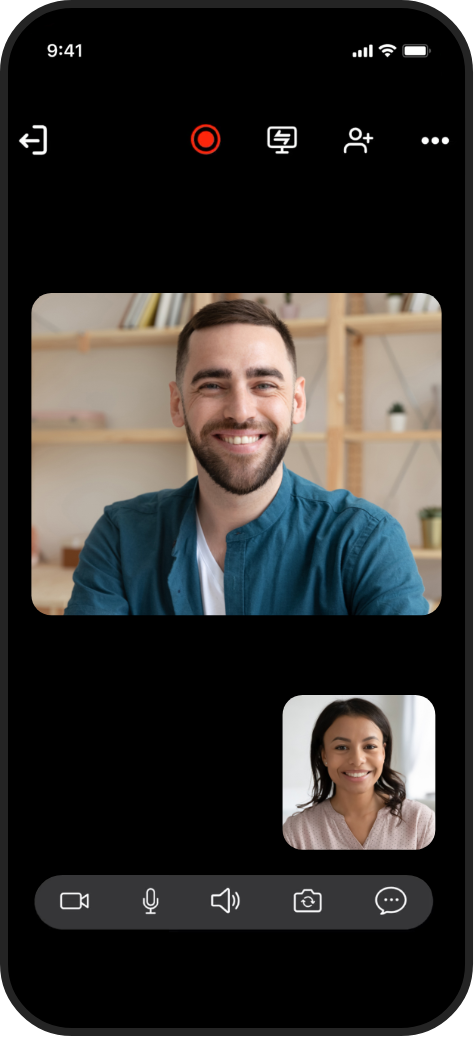

よくある質問
01. 会議を録画できるのは誰ですか?
セキュリティーを確保するため、オンライン会議の録画、会議の録画ファイルへのアクセス、共有の機能は、会議の主催者に制限されています。また、会議の主催者が録画機能を使用するには、Zoho Meetingの有料プランを使用する必要があります。
02. 録画された会議にはどこからアクセスできますか?
すべての会議録画には、Zoho Meetingアカウントの[ファイル]からアクセスできます。会議終了後、録画のリンクが記載されたメールも届きます。
03. 会議の録画を共有するにはどうすればよいですか?
Zoho Meetingアカウントの[録画]で、対象のビデオ会議録画の[共有]オプションを使用して、ビデオ会議録画を共有できます。組織内のみで共有するか、外部の関係者とも共有するかを選択し、アクセス権を管理できます。ダウンロードオプションの制限付きで、会議録画へのリンクを共有することもできます。
04. 会議の録画はどのように保存されますか?
ビデオ会議の録画はクラウドに保存され、いつでもオンラインでアクセスして再生できます。会議録画の保存の詳細については、録画アドオンに関するよくある質問を参照してください。
05. モバイルから会議を録画できますか?
はい。Zoho Meetingのモバイルアプリを使用して、オンライン会議を音声とともに録画できます。これらの録画をクラウドで共有して、効果的にコミュニケーションやコラボレーションができます。
06. 会議の録画機能が無効になっているのはなぜですか?
Zoho Meetingの無料プランを使用する場合、Zoho Meetingでビデオ会議を録画するオプションは無効になっています。有料版にアップグレードすると、オンライン会議やWebセミナーを録画できます。
Zoho Meetingを使用して、オンライン会議を録画、再生、共有